禁止进行此安装怎么解决,小编教你解决方法
1、按“win + R”打开运行,在框中键入【gpedit.msc】命令,点击【确定】按钮

2、在左侧控制台树窗口定位到【计算机配置→管理模板→Windows 组件→Windows Installer】
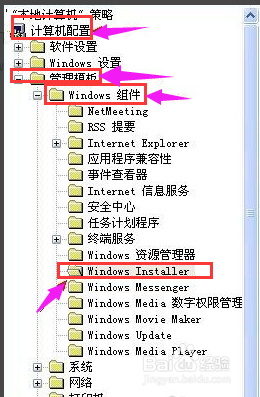
3、在右侧的细节窗口双击【禁用Windows Installer】项目

4、弹出的属性窗口,将其改成【未配置】或【已禁用】

1、在运行对话框键入【regedit】命令,单击【确定】按钮,打开注册表编辑器
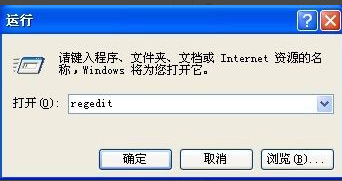
2、禁止图-5
在左侧注册表树窗口定位到以下分支
HKEY_CLASSES_ROOT\Installer\Products\4080110900063D11C8EF10054038389C
将这整个项删除掉
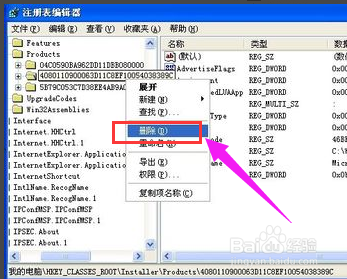
1、点击【开始】菜单,点击【控制面板】命令
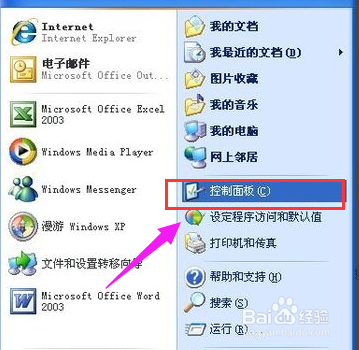
2、控制面板中依次打开【管理工具】,然后点击【本地安全策略】
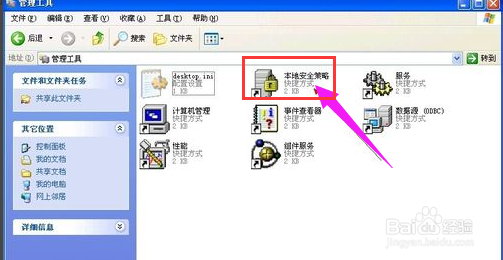
3、在左侧控制台树窗口点击【软件限制策略】项,如果出现提示“没有定义软件限制策略”
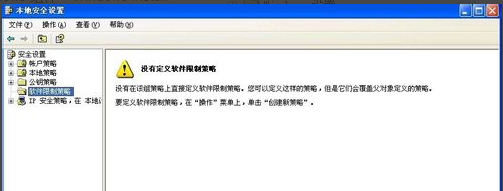
4、右击【软件限制策略】项,打开的菜单选择【创建新的策略】命令
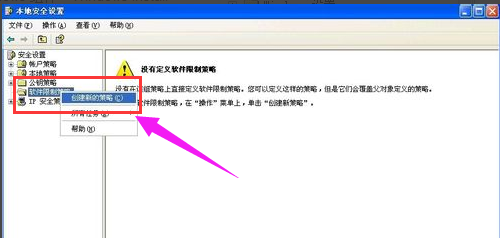
5、在右侧的细节窗口双击【强制】项,将软件限制策略应用到下列用户修改为【除本地管理员以外的所有用户】,点击【确定】按钮
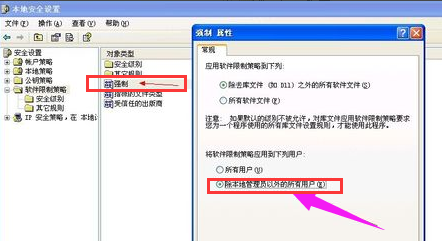
声明:本网站引用、摘录或转载内容仅供网站访问者交流或参考,不代表本站立场,如存在版权或非法内容,请联系站长删除,联系邮箱:site.kefu@qq.com。
阅读量:65
阅读量:105
阅读量:85
阅读量:158
阅读量:102